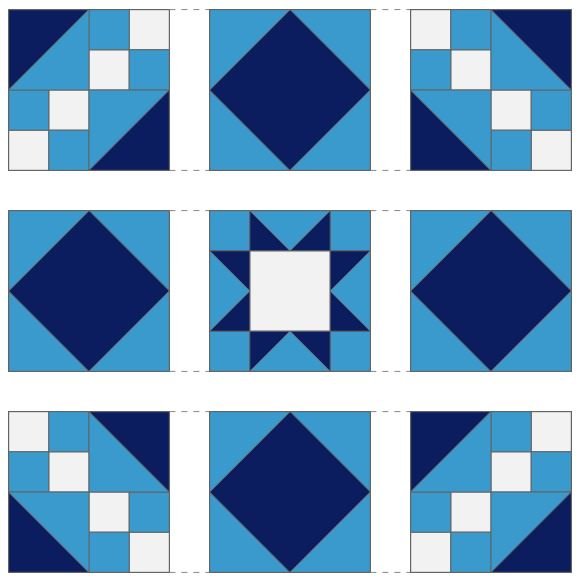
Como desenhar o seu quilt
CREATIVATE Educação
14 de maio de 2025
Esta instrução ajudá-lo-á a fazer o seu primeiro quilt. Ao mesmo tempo, pode testar algumas das funcionalidades incluídas neste programa. Quilting é divertido e nunca foi tão fácil. Este programa permitir-lhe-á brincar com o design como nunca antes, vamos começar!
Sequiser mais ajuda, basta clicar no ponto de interrogação Pergunta, e depois clicar em qualquer sítio do ecrã para mais informações sobre essa função específica.

Desenhar o Quilt:
- Clique em Carregar um esquema de acolchoamento predefinido.
- Abre-se uma nova janela. Aqui verá todas as predefinições que pode escolher. Clique na opção 3x3 e, em seguida, clique no botão OK.
-
O Canvas abre-se com o esquema de acolchoado vazio que selecionou. Aqui pode ver o tamanho do edredão acabado com margens de 2". Pode alterar o tamanho, mas vamos deixá-lo como está agora.
-
Clique no ícone dos Blocos de Quilt no painel da direita. Os blocos aparecerão agora no painel.
-
Os blocos são numerados de um a nove, neste caso, três filas com três blocos em cada fila. Como se pode ver, a disposição da colcha é preenchida com blocos de uma só peça em cores alternadas.
Cada bloco pode ser alterado clicando nele ou clicando no bloco no painel do lado direito. Quando um bloco é selecionado, fica com uma moldura preta à sua volta e o fundo do painel fica azul. - Comecemos por selecionar o bloco superior esquerdo: Clique no ícone Editar bloco (o ícone em forma de diamante com uma caneta) .
-
A biblioteca de blocos de edredão abre-se numa caixa de diálogo separada.
-
Select o bloco que pretende (neste caso, select o bloco Road to Oklahoma) e clique em OK.
-
Há várias maneiras de adicionar blocos à sua colcha. Se quiser utilizar o mesmo bloco em vários sítios da colcha, pode utilizar a ferramenta de Select múltipla no painel do lado esquerdo. Clique nela e ela ficará azul quando for selecionada.
- Select os restantes três blocos de cantos escuros da colcha. Os blocos ficarão azuis no painel direito quando selecionados.
(Bloco 3,7 e 9) -
Clique no ícone Editar desenho de bloco num deles e select o seu bloco. O bloco aparecerá em todos os locais que selecionou.
-
Outra forma de select blocos é utilizar o botão Select todas as instâncias: Clique num bloco (neste caso, um bloco azul claro) e, em seguida, clique em select todas as instâncias. Todos os blocos com a mesma cor serão agora selecionados,
(neste caso, 2,4,6 e 8)
-
Agora, pode clicar no ícone Editar desenho de bloco no painel do lado direito, select o seu bloco (neste caso, Diamante) e clicar em OK. Agora tem o seguinte aspeto:
-
Para obter a disposição correta, precisamos de rodar alguns dos blocos: clica uma vez no bloco do canto inferior direito para o select .
-
Clique na ferramenta de Select múltipla e, em seguida, clique no bloco do canto superior direito para o select também. Os blocos 1 e 9 foram agora selecionados. Pode ver que têm um fundo azul escuro no painel direito:
-
Clique no ícone de desenho de bloco na parte superior do painel direito.
-
No canto inferior esquerdo do painel, há um ícone com um símbolo de giro de 90 graus. Há também ícones para virar os blocos na horizontal e na vertical.
-
Clique uma vez no ícone de 90 graus para rodar os dois blocos simultaneamente a 90 graus. Agora, a imagem terá o seguinte aspeto:
- Precisamos de um bloco no centro: Primeiro, clique no ícone "Quilt Blocks" no painel do lado direito. Todos os blocos serão mostrados no painel. Como pode ver, o bloco 5 é um bloco One-patch.
- Clicar no bloco 5.
-
Clique no ícone "Editar desenho de bloco" e select o bloco "Estrela de Ohio".
- Clique em Ok. Agora deve ter o seguinte aspeto:
-
Os blocos de diamantes têm uma tonalidade de azul diferente da dos outros blocos. Vamos mudar isso: Clique na ferramenta de Select múltipla e select os blocos de diamante.
(bloco 2,4,6,8)
-
Clique no ícone do Painel de Blocos de Quilt, na parte superior do painel do lado direito, para mudar as cores. Comecemos com a cor azul escura: Clique no ícone Editar desenho de bloco (o ícone com o símbolo da caneta).
-
No painel do stock de tecido, select Navy e clique em OK.
- Agora deve ter o seguinte aspeto:
-
Repita o processo com o bloco central e select azul-marinho em vez de azul-escuro. A sua colcha está agora terminada. A borda está definida para 2" neste nível, mas é claro que pode cortá-la no tamanho que quiser mais tarde. A cor da margem está predefinida para cinzento e não pode ser alterada.
O próximo passo na sua viagem é cortar todas as peças. Vá para a próxima instrução para saber mais. Pode encontrá-la Aqui
